「Linux」に批判的な人たちは悔しがるかもしれないが、Linuxは実際にとても使いやすい。現代的なGUIデスクトップ環境とアプリケーションのおかげで、誰でもすぐに使いこなすことができる。
ただし、万一、トラブルが発生した場合に備えて、便利なコマンドをいくつか覚えておくといいだろう。問題は、Linuxでは利用できるコマンドが非常に多いため、どのコマンドが最適なのかを判断するのが難しいことだ。
もちろん、システム情報を表示するコマンド(top、free、iostat、htop、vmstat、iftopなど)を習得してもいいが、これらのツールには限界がある。それよりも重要なのは、何らかの問題が発生した際、実際に役立つコマンドにすぐアクセスできることだ。前置きはこの辺にして、それらのコマンドを見ていこう。
1. dmesg
Linuxを使い始めた頃、dmesgは筆者の最高の相棒だった。基本的に、dmesgを使用するのは、カーネルのブートローダー段階の後に生成されたすべてのメッセージを調べたいときだ。つまり、トラブルシューティングのヒントがここで見つかるかもしれない。
昔と違って、現在のdmesgでは、sudo権限でコマンドを実行する必要がある。具体的なコマンドは以下の通りだ。
sudo dmesg
このコマンドはかなり大量の情報を出力する。ユーザーはスクロールしながら出力を確認する必要があるので、探している情報を見つけるのは容易ではない。また、ほとんどの場合、それらの情報の多くは意味不明に思えるはずだ。幸い、エラーは赤字で表示されるので、ユーザーはスクロールしながら、問題の原因かもしれない部分をすぐに見つけることができる。
これをさらに簡単にする方法もある。例えば、エラーが発生しているので、そのエラーがdmesgに記録されているか確認したいとしよう。その場合は、以下のコマンドを実行する。
dmesg -w
このコマンドを実行すると、dmesgの出力がリアルタイムに表示される。つまり、エラーが発生すると、ターミナルウィンドウに出力が表示されるので、ユーザーはそこからトラブルシューティングを実行できる。
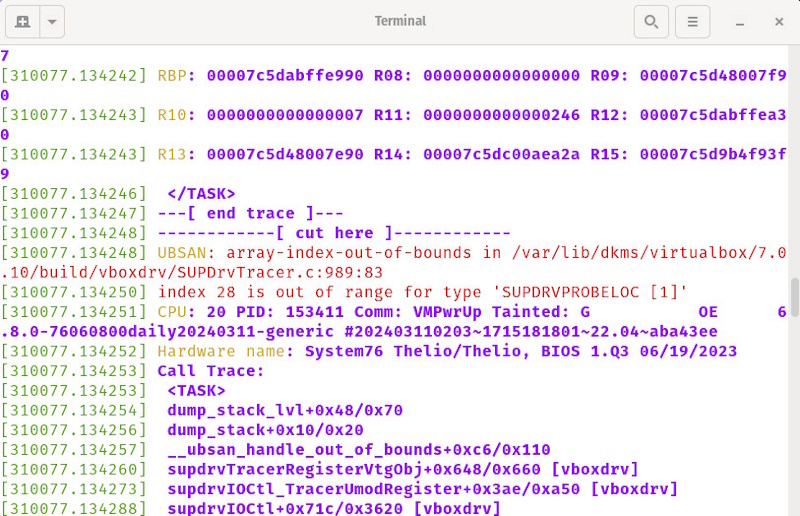
提供:Jack Wallen/ZDNET
2. tail
出力の追跡ということなら、tailコマンドを使用すると、任意のログファイルに書き込まれた出力を追跡可能だ。例えば、「Samba」共有に問題が発生しているので、何が起きているのかをリアルタイムに確認したいとしよう。最初にやらなければならないのは、参照すべきログファイルを特定することだ。そういうときは、以下のコマンドを実行しよう。
ls /var/log/samba
このフォルダーには、(Sambaサーバーと、その共有に接続されているすべてのマシンの)ログファイルがいくつか保存されている。例えば、Sambaデーモンのログの内容を確認したいとしよう。その場合、筆者なら以下のコマンドを実行する。
tail -f /var/log/samba/log.smbd
エラーが発生すると、リアルタイムにターミナルで表示される。次の画像を見ると分かるように、smb.confファイルに「share modes」という不明なパラメーターがある。このファイルを開いてパラメーターを削除し、Sambaを再起動すると、エラーは発生しなくなる。
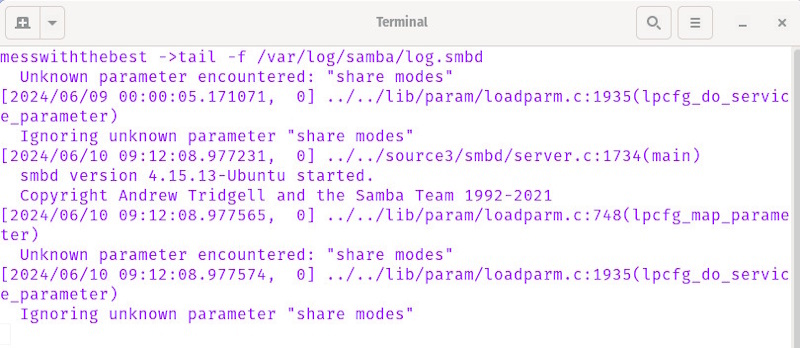
提供:Jack Wallen/ZDNET
tailコマンドを終了するには、「Ctrl」+「C」キーのショートカットを使用する必要があることに注意してほしい。






